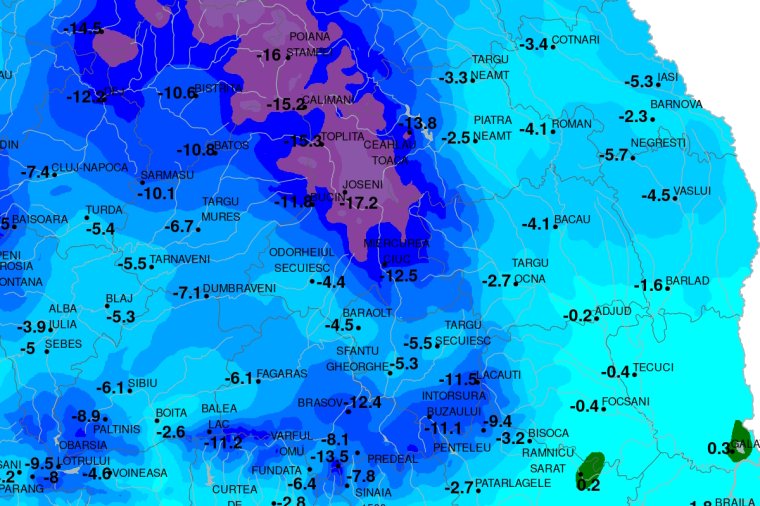A webhelyek tiltása nem új: az online térben szabadon áramlik mindenféle információ, ezért meg kell tanulnunk felismerni a megbízható forrásokat, ahogyan a kamu oldalakat is. Mindeniknek vannak bizonyos ismertetőjelei, de ezt még a csemetéink nem tudják, hacsak nem beszéltünk róla. Amíg ezt a beszélgetést előkészítjük, bizonyos esetekben
Azt már valószínűleg tudod, hogy a keresési előzmények és a meglátogatott oldalak révén egy digitális profil készül rólad: a személyiségedről, az érdeklődési körödről, életmódodról, földrajzi és pénzügyi helyzetedről, politikai, vallási nézeteidről stb. Ugyanakkor a böngészéseid során rábukkanhatsz olyan oldalakra, amelyeket nem szeretnél, hogy gyermekeid látogassanak. Nos, ezeket le tudod tiltani mind Android, mind pedig iOS eszközön, mutatom, hogyan.
A szülői felügyeletről és a Family Linkről már korábban írtam, ha még nem töltötted le, akkor tedd meg most, mivel most a Google-fejlesztésű appról és annak beállításairól fogok beszélni.
1. Tölts le és telepítsd a Google Family Link alkalmazást a saját és a gyermeked készülékére.
2. Miután összekapcsoltad a családi fiókot, válaszd ki a csemetéd profilját.
3. A Beállítások menüben válaszd ki az Internetes tevékenységek kezelése opciót.
4. Állítsd be a megfelelő szűrőket, válaszd a „felnőtt webhelyek korlátozása” vagy „csak az engedélyezett weboldalak látogatása” opciót.
5. A tiltott weboldalak lehetőségnél hozzáadhatod mindazon webhelyek címét, amelyeket nem szeretnél, hogy a gyerek látogasson.
Érdekesség: ha szeretnéd követni, milyen oldalakat böngészik a gyermek, vagy éppen melyik YouTube videót nézte meg, kapcsold be az „Internet- és alkalmazástevékenységek” követése opciót. Ezáltal a rendszer naplózza a böngészési előzményeit. Hogy ennek mi az előnye és hátránya, erre még visszatérek.
A beépített Képernyőidő funkció kényelmes az Apple felhasználók számára, mert nem kell még egy alkalmazást letölteni, ahhoz, hogy két gombnyomással eltiltsuk a gyermeket a nemkívánatos webhelyektől.
1. Nyisd meg a „Beállítások” appot, majd válaszd ki a „Képernyőidő” funkciót.
2. Ha korábban nem használtad, akkor válaszd a „Képernyőidő bekapcsolása” lehetőséget, majd válassz egy jelkódot, amelyet a gyerekek nem ismernek. (Ne aggódj, ha elfelejted – már megjártam –, akkor sincs semmi veszve, mert könnyedén meg tudod változtatni, annyiszor, ahányszor csak szükséged van rá. Egyszerűbb és olcsóbb, mint Ginkgo biloba bogyót vásárolni csak emiatt).
3. A Képernyőidő menüben válaszd a Tartalom- és adatvédelmi korlátozások opciót.
4. Kapcsold be a Tartalom- és adatvédelmi korlátozások lehetőséget.
5. Itt korlátozhatjuk a gyerek weboldalakhoz való hozzáférését. Érintsd meg a Tartalomkorlátozások lehetőséget, majd a Webtartalom menüpontot.
6. Add hozzá a tiltani kívánt weboldalakat a „Soha nem engedélyezett” listához, majd válaszd a Felnőtt webhelyek korlátozása opciót.
Érdekesség: az Apple csak részleges betekintést engedélyez a böngészési előzményekbe, azaz láthatóvá teszi a weboldal címét, de más infó nem áll rendelkezésedre. Ha többet szeretnél tudni, merre is a jár online a gyereked, akkor utána kell nézned a listán megjelenő weboldalaknak.
Nem mondok újdonságot, ha azt állítom, hogy a Google mindent naplóz, amint elkezded használni a termékeit, és ugyanez vonatkozik a gyerekre is. Ez fontos információ a szolgáltató számára, hiszen ezekből építi fel a felhasználó digitális profilképét, aminek függvényében elkezd reklámokat megjeleníteni, és bizonyos tartalmakat előtérbe helyezni.
Például, ha nagyon érdekli a foci, akkor rengeteg focis YouTube videót fogsz látni a listán. Ugyanakkor a gyermek szociális életéről és érzelmi állapotáról is szerezhetünk információt csupán azzal, hogy a böngészési, valamit keresési előzményeket átnézzük.
Ez a saját döntésed: akarod-e látni, merre jár a gyerek az online térben vagy sem? Mindössze egy gombnyomás az egész, és teljesen sötétben maradsz: csak ki kell kapcsolnod a Family Link alkalmazásban az „Internet- és alkalmazástevékenységek" követését. Ha napirenden szeretnél maradni, akkor be kell jelentkezned a gyerek Google fiókjával egy böngészőben, és erre a linkre kattintva mindent látni fogsz: hogy mikor melyik videót nézte meg, mire keresett rá, milyen alkalmazást használt, épp hol volt stb. Döbbenetes mennyiségű információra bukkansz majd.
korábban írtuk

Amikor bringát vettél neki, megtanítottad használni – Megtetted ugyanezt az okostelefonnal is?
Gondolom, te is meglepődnél, ha azt olvasnád egy ismeretlen számról érkező üzenetben, hogy „B@szódj meg, [a te neved]!”. Felnőtt fejjel sem könnyű kezelni egy ilyen helyzetet, mert a meglepetés ereje iszonyú, hát akkor egy gyereknek?